みなさんこんにちは♪ブログ管理人みづきちゃんのパパです(^^)

・ブログ初心者でCocoonのインストール方法がわからない。
・無料テーマでおすすめって聞いたけど、なんでおすすめなの?
ブログを開設したけど、初期設定のテーマのインストール方法がわからなくて困っていませんか?
今回は「無料テーマcocoonのインストール方法」について画像付きで解説します♪
この記事を読み終わるとこのようなトップページになっています!
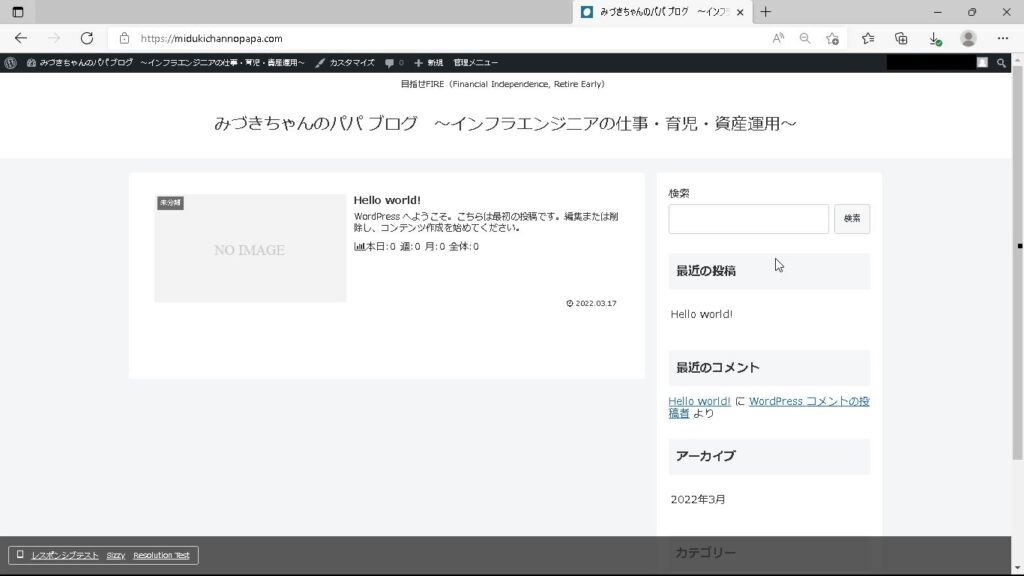
「WordPressのセキュリティ」について気になる方は、こちらの記事をお読みください(^^)
- cocoonのインストール方法【画像付き】
- 無料テーマ「cocoon」のおすすめ理由
- 無料テーマは「cocoon」一択(まとめ)

わかりやすく、画像付きで操作方法を説明しているので安心してください♪
インストールが終わるとよく見かけるブログのレイアウトになっています。
では、さっそく「インストール方法」について見てみましょう♪
WordPressの無料テーマ Cocoonのインストール方法【画像付き】
◆大きな流れ◆
- Cocoon公式サイトから親テーマ・子テーマをダウンロード
- CocoonをWordPressにインストール
Cocoon公式サイトから親テーマ・子テーマをダウンロード
Google検索で、[Cocoon]と検索いただくか / Cocoon公式サイトへをクリックしてください。
Cocoonの公式サイトが表示されるので、[ダウンロード]を選択します。
※リンクから飛んだ場合、次の手順に進んでくださいね♪
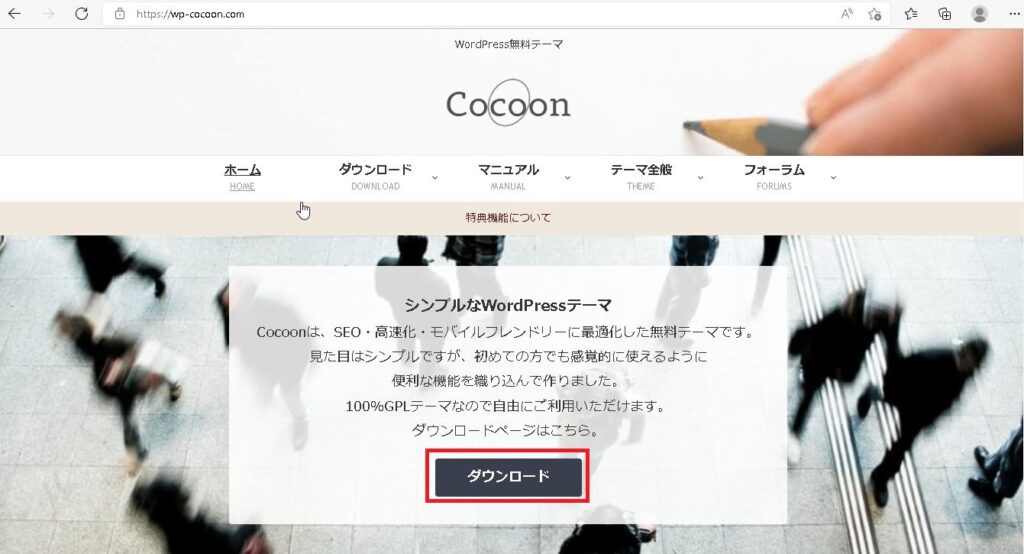
下記画面のような「テーマのダウンロード」と表示されるので、下にスクロールします。
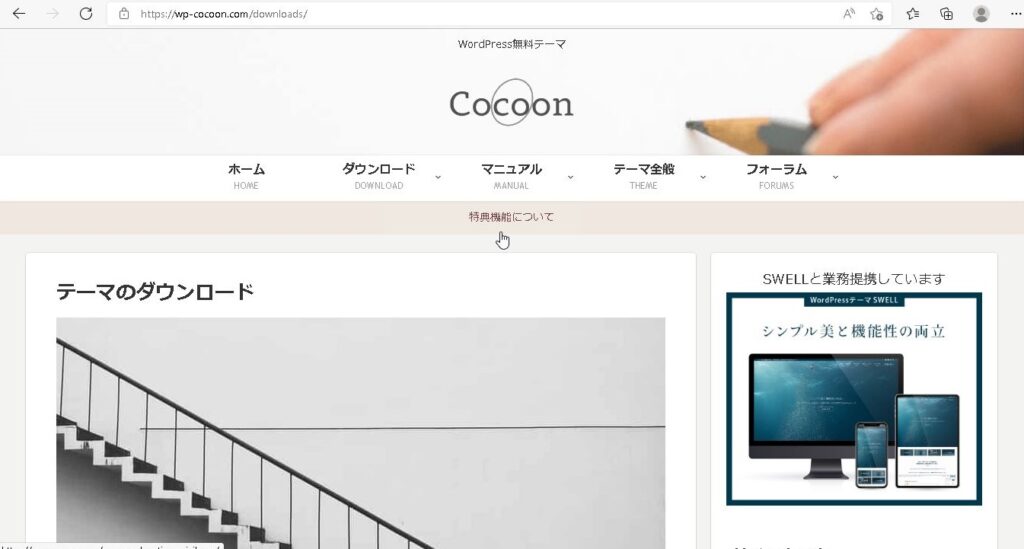
[親テーマのダウンロード]の[”Cocoonテーマ”をダウンロード]を選択します。
※ファイルは任意の場所に格納しましょう! ファイル名:cocoon-master-***.zip
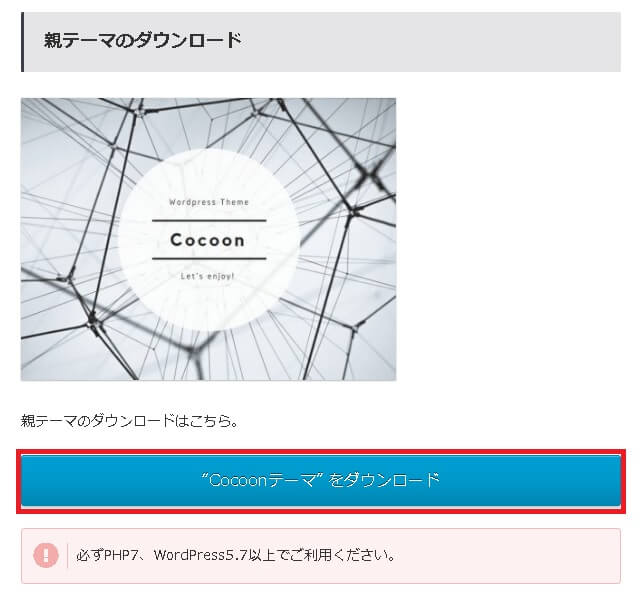
Cocoon親テーマのダウンロードは完了です!
同じ手順で下にスクロールいただき、子テーマをダウンロードします。
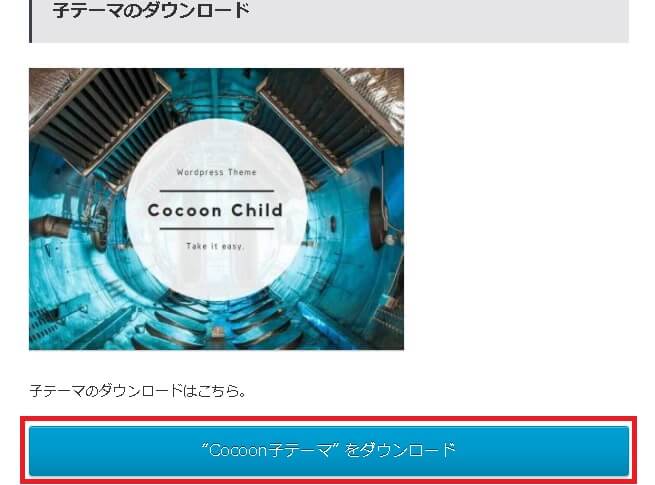

ダウンロードした2つのファイルはインストール時に使用しますのでどこに保存したのか覚えておいてください♪
CocoonをWordPressにインストール
WordPressの管理画面を開き、[外観]を選択し、[新規追加]をクリックします。
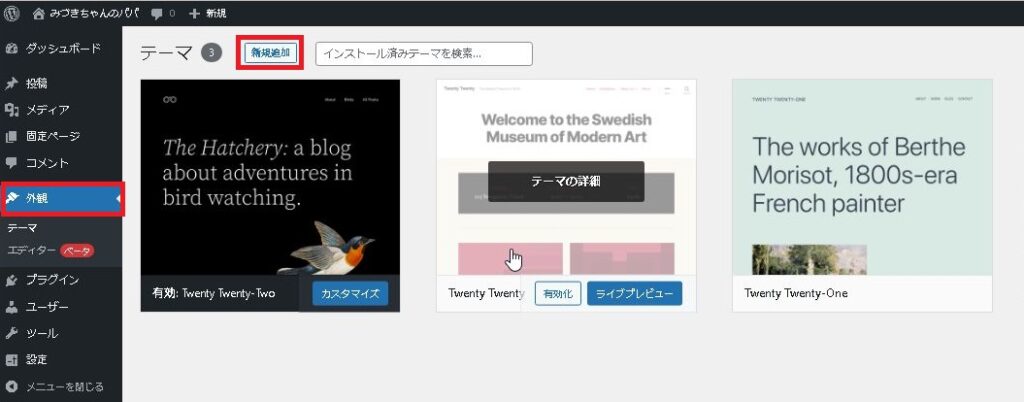
[テーマのアップロード]を選択します。
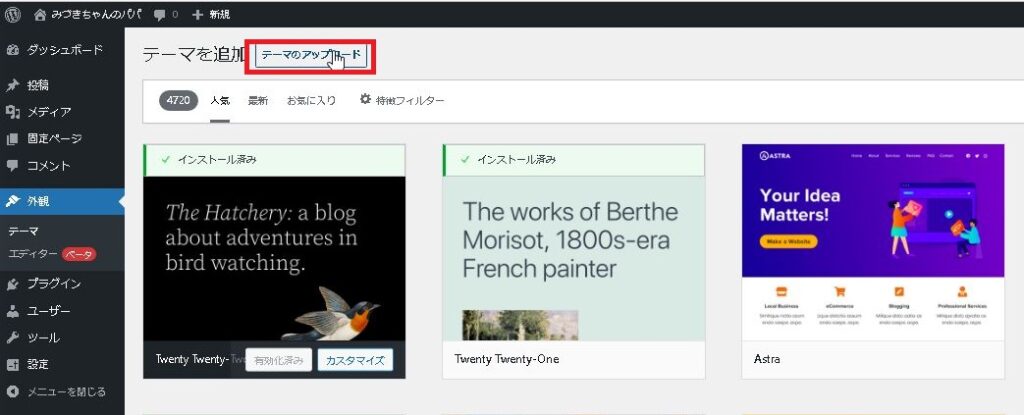
[ファイルの選択]をクリックします。
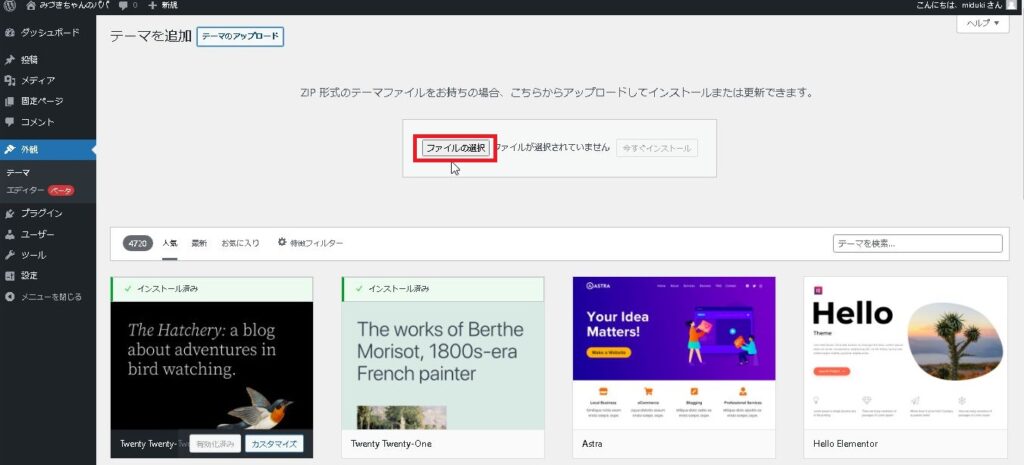
先ほどダウンロードしたファイルを選択し、[今すぐインストール]をクリックします。
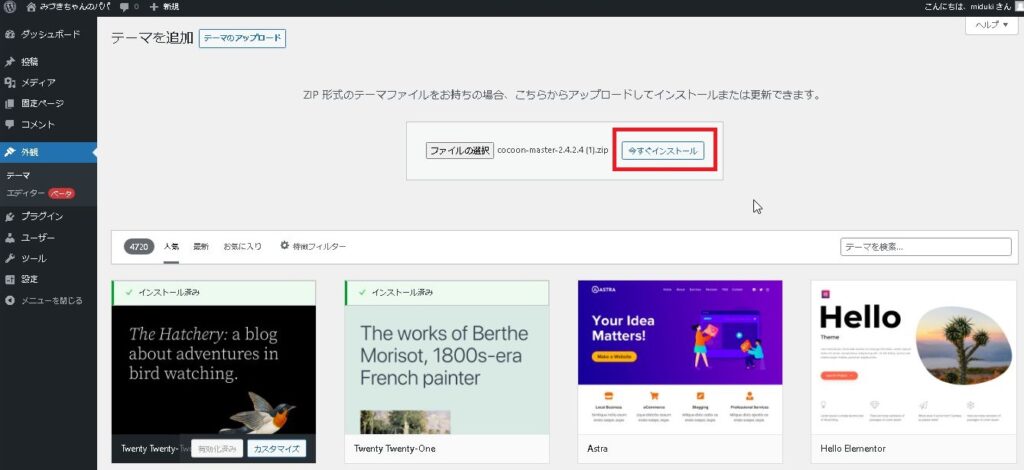
インストール完了が表示されます。
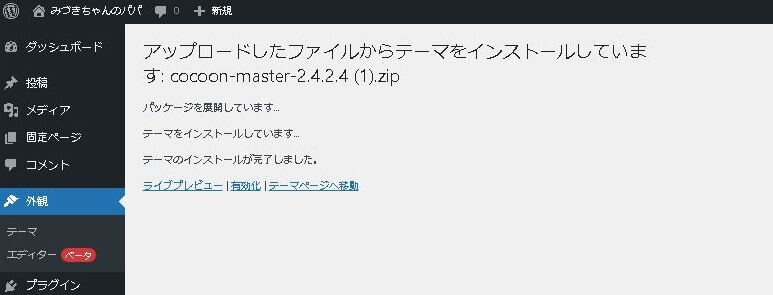
同じ手順を繰り返し、Cocoon子テーマをインストールします。[cocoon-child-master]であることを確認し、子テーマをインストール後は[有効化]を選択します。
※必ず子テーマを有効化してください!
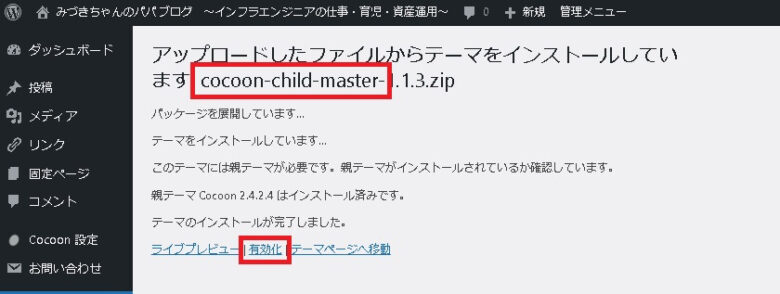
有効化後のホームページをチェックしましょう!!!(URLへアクセスもしくは左上のサイト名をクリック)私の場合だと:https://midukichannopapa.com
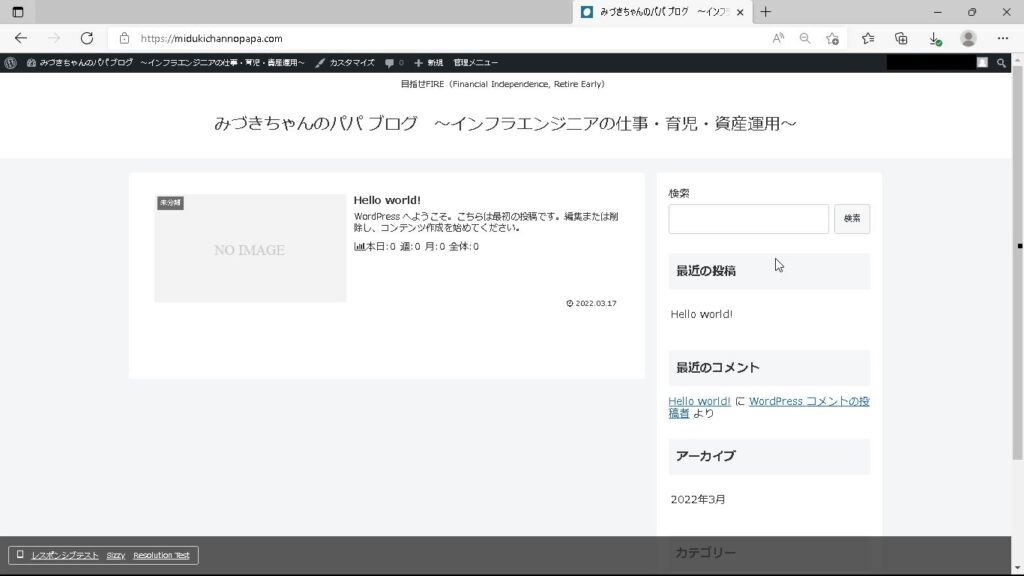
Cocoonのインストールが完了したらさっそくGoogleAdsenseの準備をしましょう♪
無料テーマ「Cocoon」のおすすめ理由
「Cocoon」は ”無料 で利用できるWordPressのテーマ”です。
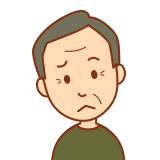
どのへんがおすすめなんじゃ??
そ・・れ・・は・・・・・・
!!!!有料テーマと同等の優秀機能!!!! だからです!
機能が優れていてとても使いやすくなっています♪
ちなみに私のブログも「Cocoon」を使用してますよ(^^)
トップページの画像が自動でスクロールするのも簡単に作ることができます♪
以下の7つが主な特徴となります。
1.シンプル
引用元:Cocoon(参照日:2022.3.28)
2.内部SEO施策済み
3.完全なレスポンシブスタイル
4.手軽に収益化
5.ブログの主役はあくまで本文
6.拡散のための仕掛けが施されている
7.カスタマイズがしやすい

一番のメリットは・・・・カスタマイズ情報が多いこと!!!!
単純に利用者が多いので、ブログを作っていてわからない。。( ;∀;)どうしよ。。。。
となってもGoogleで調べればいっぱい情報が出てきます!!!
無料テーマは「Cocoon」一択(まとめ)
「Cocoon」はカスタマイズもしやすく、大変多くの方が利用しております。
その為、カスタマイズ方法がインターネット上にたくさん存在し、「SEO設定」や「GoogleAdsenseの設定」、「Google Search Consoleの設定」などブログの収益化に必要な情報がいっぱい出てきます!!
有料テーマを考えていて費用がかかることを懸念されているのであれば
“WordPressテーマのCocoon”で導入・運用してみてはいかがでしょうか??
■超有名 独自ドメインの取得なら1円〜の【お名前.com】 ※個人から法人レベルまで対応
■格安レンタルサーバー「ロリポップ」 ※個人向け
■格安レンタルサーバー「ConoHa WING」 ※個人向け
最後までお読みいただきありがとうございました。 今後とも「みづきちゃんのパパ」をよろしくお願いいたします。


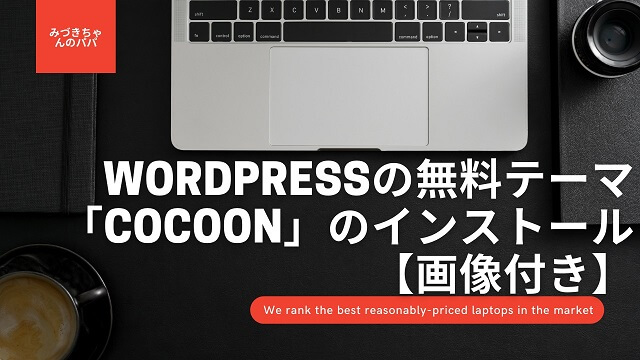
コメント